本文实例为大家分享了Android实现底部滚轮式选择弹跳框的具体代码,供大家参考,具体内容如下
先看效果:
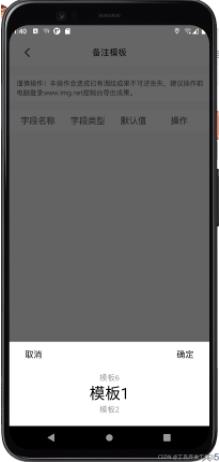
调用方法:
SlideDialog slideDialog = new SlideDialog(this, list, false, false);
slideDialog.setOnSelectClickListener(new SlideDialog.OnSelectListener() {
@Override
public void onCancel() {
Toast.makeText(GroupFormListActivity.this, "未选择", Toast.LENGTH_SHORT).show();
}
@Override
public void onAgree(String txt) {
Toast.makeText(GroupFormListActivity.this, "已选中", Toast.LENGTH_SHORT).show();
}
});
slideDialog.show();自定义SlideDialog
package xxx.xxx.xxx.xxx;
import android.app.Dialog;
import android.content.Context;
import android.os.Bundle;
import android.view.Gravity;
import android.view.View;
import android.view.Window;
import android.view.WindowManager;
import android.widget.TextView;
import androidx.annotation.NonNull;
import com.txh.yunyao.R;
import com.txh.yunyao.common.views.EasyPickerView;
import java.util.ArrayList;
import java.util.List;
/**
* 底部滑动选择弹跳框
*/
public class SlideDialog extends Dialog {
private boolean isCancelable = false;
private boolean isBackCancelable = false;
private Context mContext; //上下文
private List<String> list = new ArrayList<>(0); //数据
private int selectPos; //默认选中位置
private OnSelectListener mSelectListener; //监听
public SlideDialog(@NonNull Context context, int view, List<String> list, boolean isCancelable, boolean isBackCancelable) {
super(context, R.style.SlideDialog);
this.mContext = context;
this.isCancelable = isCancelable;
this.isBackCancelable = isBackCancelable;
this.list = list;
this.selectPos = 0;
}
@Override
protected void onCreate(Bundle savedInstanceState) {
super.onCreate(savedInstanceState);
//设置View
setContentView(R.layout.select_slide_template);
//设置点击物理返回键是否可关闭弹框
setCancelable(isCancelable);
//设置点击弹框外是否可关闭弹框
setCanceledOnTouchOutside(isBackCancelable);
//设置view显示位置
Window window = this.getWindow();
window.setGravity(Gravity.BOTTOM);
WindowManager.LayoutParams params = window.getAttributes();
params.width = WindowManager.LayoutParams.MATCH_PARENT;
params.height = WindowManager.LayoutParams.WRAP_CONTENT;
window.setAttributes(params);
//初始化控件
TextView tv_cancel = findViewById(R.id.tv_cancel);
TextView tv_agree = findViewById(R.id.tv_agree);
EasyPickerView pickerView = findViewById(R.id.pickerView);
//取消点击事件
tv_cancel.setOnClickListener(new View.OnClickListener() {
@Override
public void onClick(View v) {
//取消
mSelectListener.onCancel();
dismiss();
}
});
//确认点击事件
tv_agree.setOnClickListener(new View.OnClickListener() {
@Override
public void onClick(View v) {
//确认
mSelectListener.onAgree(list.get(selectPos));
dismiss();
}
});
//设置数据
pickerView.setDataList(list);
//监听数据
pickerView.setOnScrollChangedListener(new EasyPickerView.OnScrollChangedListener() {
@Override
public void onScrollChanged(int curIndex) {
//滚动时选中项发生变化
}
@Override
public void onScrollFinished(int curIndex) {
//滚动结束
selectPos = curIndex;
}
});
}
public interface OnSelectListener {
//取消
void onCancel();
//确认
void onAgree(String txt);
}
public void setOnSelectClickListener(OnSelectListener listener) {
this.mSelectListener = listener;
}
}R.style.SlideDialog
<style name="SlideDialog" parent="@android:style/Theme.Holo.Dialog"> <!-- 是否有边框 --> <item name="android:windowFrame">@null</item> <!--是否在悬浮Activity之上 --> <item name="android:windowIsFloating">true</item> <!-- 标题 --> <item name="android:windowNoTitle">true</item> <!--阴影 --> <item name="android:windowIsTranslucent">true</item><!--半透明--> <!--背景透明--> <item name="android:windowBackground">@android:color/transparent</item> <!-- 还可以加入一些弹出和退出的动画 (lan)--> </style>
R.layout.select_slide_template
<?xml version="1.0" encoding="utf-8"?> <LinearLayout xmlns:android="http://schemas.android.com/apk/res/android" android:layout_width="match_parent" android:layout_height="wrap_content" xmlns:app="http://schemas.android.com/apk/res-auto" android:background="@color/white" android:orientation="vertical"> <RelativeLayout android:layout_width="match_parent" android:layout_height="wrap_content" android:layout_marginLeft="@dimen/dp_10" android:layout_marginRight="@dimen/dp_10" android:paddingTop="@dimen/dp_10" android:paddingLeft="@dimen/dp_15" android:paddingRight="@dimen/dp_15"> <TextView android:id="@ id/tv_cancel" android:layout_width="wrap_content" android:layout_height="wrap_content" android:text="@string/picture_cancel" android:padding="3dp" android:textColor="@color/black" /> <TextView android:id="@ id/tv_agree" android:layout_width="wrap_content" android:layout_height="wrap_content" android:layout_alignParentRight="true" android:text="@string/picture_confirm" android:padding="3dp" android:textColor="@color/black" /> </RelativeLayout> <com.txh.yunyao.common.views.EasyPickerView android:id="@ id/pickerView" android:layout_width="match_parent" android:layout_height="wrap_content" app:epvMaxShowNum="3" android:layout_marginBottom="@dimen/dp_15" android:layout_marginTop="@dimen/dp_15" app:epvTextColor="@color/black" app:epvTextPadding="@dimen/dp_10" app:epvRecycleMode="true" app:epvTextSize="14dp"/> </LinearLayout>
自定义EasyPickerView支持以下几个属性:
- epvTextSize:字符的大小
- epvTextColor:字符的颜色
- epvTextPadding:字符的间距
- epvTextMaxScale:中间字符缩放的最大值
- epvTextMinAlpha:两端字符最小alpha值
- epvRecycleMode:是否为循环模式
- epvMaxShowNum:显示多少个字符
自定义EasyPickerView
package xxx.xxx.xxx.xxx.xxx;
import android.content.Context;
import android.content.res.TypedArray;
import android.graphics.Canvas;
import android.graphics.Color;
import android.graphics.Paint;
import android.text.TextPaint;
import android.util.AttributeSet;
import android.util.TypedValue;
import android.view.MotionEvent;
import android.view.VelocityTracker;
import android.view.View;
import android.view.ViewConfiguration;
import android.widget.Scroller;
import com.txh.yunyao.R;
import java.util.ArrayList;
import java.util.List;
/**
* 滚轮视图,可设置是否循环模式,实现OnScrollChangedListener接口以监听滚轮变化
*/
public class EasyPickerView extends View {
// 文字大小
private int textSize;
// 颜色,默认Color.BLACK
private int textColor;
// 文字之间的间隔,默认10dp
private int textPadding;
// 文字最大放大比例,默认2.0f
private float textMaxScale;
// 文字最小alpha值,范围0.0f~1.0f,默认0.4f
private float textMinAlpha;
// 是否循环模式,默认是
private boolean isRecycleMode;
// 正常状态下最多显示几个文字,默认3(偶数时,边缘的文字会截断)
private int maxShowNum;
private TextPaint textPaint;
private Paint.FontMetrics fm;
private Scroller scroller;
private VelocityTracker velocityTracker;
private int minimumVelocity;
private int maximumVelocity;
private int scaledTouchSlop;
// 数据
private List<String> dataList = new ArrayList<>(0);
// 中间x坐标
private int cx;
// 中间y坐标
private int cy;
// 文字最大宽度
private float maxTextWidth;
// 文字高度
private int textHeight;
// 实际内容宽度
private int contentWidth;
// 实际内容高度
private int contentHeight;
// 按下时的y坐标
private float downY;
// 本次滑动的y坐标偏移值
private float offsetY;
// 在fling之前的offsetY
private float oldOffsetY;
// 当前选中项
private int curIndex;
private int offsetIndex;
// 回弹距离
private float bounceDistance;
// 是否正处于滑动状态
private boolean isSliding = false;
public EasyPickerView(Context context) {
this(context, null);
}
public EasyPickerView(Context context, AttributeSet attrs) {
this(context, attrs, 0);
}
public EasyPickerView(Context context, AttributeSet attrs, int defStyleAttr) {
super(context, attrs, defStyleAttr);
TypedArray a = context.getTheme().obtainStyledAttributes(attrs, R.styleable.EasyPickerView, defStyleAttr, 0);
textSize = a.getDimensionPixelSize(R.styleable.EasyPickerView_epvTextSize, (int) TypedValue.applyDimension(
TypedValue.COMPLEX_UNIT_SP, 16, getResources().getDisplayMetrics()));
textColor = a.getColor(R.styleable.EasyPickerView_epvTextColor, Color.BLACK);
textPadding = a.getDimensionPixelSize(R.styleable.EasyPickerView_epvTextPadding, (int) TypedValue.applyDimension(
TypedValue.COMPLEX_UNIT_DIP, 20, getResources().getDisplayMetrics()));
textMaxScale = a.getFloat(R.styleable.EasyPickerView_epvTextMaxScale, 2.0f);
textMinAlpha = a.getFloat(R.styleable.EasyPickerView_epvTextMinAlpha, 0.4f);
isRecycleMode = a.getBoolean(R.styleable.EasyPickerView_epvRecycleMode, true);
maxShowNum = a.getInteger(R.styleable.EasyPickerView_epvMaxShowNum, 3);
a.recycle();
textPaint = new TextPaint();
textPaint.setColor(textColor);
textPaint.setTextSize(textSize);
textPaint.setAntiAlias(true);
fm = textPaint.getFontMetrics();
textHeight = (int) (fm.bottom - fm.top);
scroller = new Scroller(context);
minimumVelocity = ViewConfiguration.get(getContext()).getScaledMinimumFlingVelocity();
maximumVelocity = ViewConfiguration.get(getContext()).getScaledMaximumFlingVelocity();
scaledTouchSlop = ViewConfiguration.get(getContext()).getScaledTouchSlop();
}
@Override
protected void onMeasure(int widthMeasureSpec, int heightMeasureSpec) {
int mode = MeasureSpec.getMode(widthMeasureSpec);
int width = MeasureSpec.getSize(widthMeasureSpec);
contentWidth = (int) (maxTextWidth * textMaxScale getPaddingLeft() getPaddingRight());
if (mode != MeasureSpec.EXACTLY) { // wrap_content
width = contentWidth;
}
mode = MeasureSpec.getMode(heightMeasureSpec);
int height = MeasureSpec.getSize(heightMeasureSpec);
contentHeight = textHeight * maxShowNum textPadding * maxShowNum;
if (mode != MeasureSpec.EXACTLY) { // wrap_content
height = contentHeight getPaddingTop() getPaddingBottom();
}
cx = width / 2;
cy = height / 2;
setMeasuredDimension(width, height);
}
@Override
public boolean dispatchTouchEvent(MotionEvent event) {
getParent().requestDisallowInterceptTouchEvent(true);
return super.dispatchTouchEvent(event);
}
@Override
public boolean onTouchEvent(MotionEvent event) {
addVelocityTracker(event);
switch (event.getAction()) {
case MotionEvent.ACTION_DOWN:
if (!scroller.isFinished()) {
scroller.forceFinished(true);
finishScroll();
}
downY = event.getY();
break;
case MotionEvent.ACTION_MOVE:
offsetY = event.getY() - downY;
if (isSliding || Math.abs(offsetY) > scaledTouchSlop) {
isSliding = true;
reDraw();
}
break;
case MotionEvent.ACTION_UP:
int scrollYVelocity = 2 * getScrollYVelocity() / 3;
if (Math.abs(scrollYVelocity) > minimumVelocity) {
oldOffsetY = offsetY;
scroller.fling(0, 0, 0, scrollYVelocity, 0, 0, -Integer.MAX_VALUE, Integer.MAX_VALUE);
invalidate();
} else {
finishScroll();
}
// 没有滑动,则判断点击事件
if (!isSliding) {
if (downY < contentHeight / 3)
moveBy(-1);
else if (downY > 2 * contentHeight / 3)
moveBy(1);
}
isSliding = false;
recycleVelocityTracker();
break;
}
return true;
}
@Override
protected void onDraw(Canvas canvas) {
if (null != dataList && dataList.size() > 0) {
canvas.clipRect(
cx - contentWidth / 2,
cy - contentHeight / 2,
cx contentWidth / 2,
cy contentHeight / 2
);
// 绘制文字,从当前中间项往前、后一共绘制maxShowNum个字
int size = dataList.size();
int centerPadding = textHeight textPadding;
int half = maxShowNum / 2 1;
for (int i = -half; i <= half; i ) {
int index = curIndex - offsetIndex i;
if (isRecycleMode) {
if (index < 0)
index = (index 1) % dataList.size() dataList.size() - 1;
else if (index > dataList.size() - 1)
index = index % dataList.size();
}
if (index >= 0 && index < size) {
// 计算每个字的中间y坐标
int tempY = cy i * centerPadding;
tempY = offsetY % centerPadding;
// 根据每个字中间y坐标到cy的距离,计算出scale值
float scale = 1.0f - (1.0f * Math.abs(tempY - cy) / centerPadding);
// 根据textMaxScale,计算出tempScale值,即实际text应该放大的倍数,范围 1~textMaxScale
float tempScale = scale * (textMaxScale - 1.0f) 1.0f;
tempScale = tempScale < 1.0f ? 1.0f : tempScale;
// 计算文字alpha值
float textAlpha = textMinAlpha;
if (textMaxScale != 1) {
float tempAlpha = (tempScale - 1) / (textMaxScale - 1);
textAlpha = (1 - textMinAlpha) * tempAlpha textMinAlpha;
}
textPaint.setTextSize(textSize * tempScale);
textPaint.setAlpha((int) (255 * textAlpha));
// 绘制
Paint.FontMetrics tempFm = textPaint.getFontMetrics();
String text = dataList.get(index);
float textWidth = textPaint.measureText(text);
canvas.drawText(text, cx - textWidth / 2, tempY - (tempFm.ascent tempFm.descent) / 2, textPaint);
}
}
}
}
@Override
public void computeScroll() {
if (scroller.computeScrollOffset()) {
offsetY = oldOffsetY scroller.getCurrY();
if (!scroller.isFinished())
reDraw();
else
finishScroll();
}
}
private void addVelocityTracker(MotionEvent event) {
if (velocityTracker == null)
velocityTracker = VelocityTracker.obtain();
velocityTracker.addMovement(event);
}
private void recycleVelocityTracker() {
if (velocityTracker != null) {
velocityTracker.recycle();
velocityTracker = null;
}
}
private int getScrollYVelocity() {
velocityTracker.computeCurrentVelocity(1000, maximumVelocity);
int velocity = (int) velocityTracker.getYVelocity();
return velocity;
}
private void reDraw() {
// curIndex需要偏移的量
int i = (int) (offsetY / (textHeight textPadding));
if (isRecycleMode || (curIndex - i >= 0 && curIndex - i < dataList.size())) {
if (offsetIndex != i) {
offsetIndex = i;
if (null != onScrollChangedListener)
onScrollChangedListener.onScrollChanged(getNowIndex(-offsetIndex));
}
postInvalidate();
} else {
finishScroll();
}
}
private void finishScroll() {
// 判断结束滑动后应该停留在哪个位置
int centerPadding = textHeight textPadding;
float v = offsetY % centerPadding;
if (v > 0.5f * centerPadding)
offsetIndex;
else if (v < -0.5f * centerPadding)
--offsetIndex;
// 重置curIndex
curIndex = getNowIndex(-offsetIndex);
// 计算回弹的距离
bounceDistance = offsetIndex * centerPadding - offsetY;
offsetY = bounceDistance;
// 更新
if (null != onScrollChangedListener)
onScrollChangedListener.onScrollFinished(curIndex);
// 重绘
reset();
postInvalidate();
}
private int getNowIndex(int offsetIndex) {
int index = curIndex offsetIndex;
if (isRecycleMode) {
if (index < 0)
index = (index 1) % dataList.size() dataList.size() - 1;
else if (index > dataList.size() - 1)
index = index % dataList.size();
} else {
if (index < 0)
index = 0;
else if (index > dataList.size() - 1)
index = dataList.size() - 1;
}
return index;
}
private void reset() {
offsetY = 0;
oldOffsetY = 0;
offsetIndex = 0;
bounceDistance = 0;
}
/**
* 设置要显示的数据
*
* @param dataList 要显示的数据
*/
public void setDataList(List<String> dataList) {
this.dataList.clear();
this.dataList.addAll(dataList);
// 更新maxTextWidth
if (null != dataList && dataList.size() > 0) {
int size = dataList.size();
for (int i = 0; i < size; i ) {
float tempWidth = textPaint.measureText(dataList.get(i));
if (tempWidth > maxTextWidth)
maxTextWidth = tempWidth;
}
curIndex = 0;
}
requestLayout();
invalidate();
}
/**
* 获取当前状态下,选中的下标
*
* @return 选中的下标
*/
public int getCurIndex() {
return getNowIndex(-offsetIndex);
}
/**
* 滚动到指定位置
*
* @param index 需要滚动到的指定位置
*/
public void moveTo(int index) {
if (index < 0 || index >= dataList.size() || curIndex == index)
return;
if (!scroller.isFinished())
scroller.forceFinished(true);
finishScroll();
int dy = 0;
int centerPadding = textHeight textPadding;
if (!isRecycleMode) {
dy = (curIndex - index) * centerPadding;
} else {
int offsetIndex = curIndex - index;
int d1 = Math.abs(offsetIndex) * centerPadding;
int d2 = (dataList.size() - Math.abs(offsetIndex)) * centerPadding;
if (offsetIndex > 0) {
if (d1 < d2)
dy = d1; // ascent
else
dy = -d2; // descent
} else {
if (d1 < d2)
dy = -d1; // descent
else
dy = d2; // ascent
}
}
scroller.startScroll(0, 0, 0, dy, 500);
invalidate();
}
/**
* 滚动指定的偏移量
*
* @param offsetIndex 指定的偏移量
*/
public void moveBy(int offsetIndex) {
moveTo(getNowIndex(offsetIndex));
}
/**
* 滚动发生变化时的回调接口
*/
public interface OnScrollChangedListener {
public void onScrollChanged(int curIndex);
public void onScrollFinished(int curIndex);
}
private OnScrollChangedListener onScrollChangedListener;
public void setOnScrollChangedListener(OnScrollChangedListener onScrollChangedListener) {
this.onScrollChangedListener = onScrollChangedListener;
}
}attrs中 EasyPickerView配置
<declare-styleable name="EasyPickerView"> <attr name="epvTextSize" format="dimension"/> <attr name="epvTextColor" format="color"/> <attr name="epvTextPadding" format="dimension"/> <attr name="epvTextMaxScale" format="float"/> <attr name="epvTextMinAlpha" format="float"/> <attr name="epvRecycleMode" format="boolean"/> <attr name="epvMaxShowNum" format="integer"/> </declare-styleable>
以上就是本文的全部内容,希望对大家的学习有所帮助,也希望大家多多支持Devmax。